Với Zalo người dùng dễ dàng chỉnh sửa thông tin các nhân, thay đổi một số thiết lập mà không nhất thiết phải trực tiếp truy cập vào. Với nhóm cũng vậy, người dùng có thể đổi ảnh đại diện nhóm Zalo, thay Avatar Group ngay từ bản Zalo trên máy tính hay trên điện thoại smartphone khá dễ dàng.
Không chỉ Zalo mà bất kỳ ứng dụng hay phần mềm nào đều có tính năng đặt được ảnh nền, ảnh đại diện như Facebook, Skype, Viber, Gmail... đây là cách đánh dấu, cập nhật giúp người khác dễ dàng nhận ra nhau hoặc đây là cách thể hiện cá tính riêng của mỗi người, của 1 nhóm.
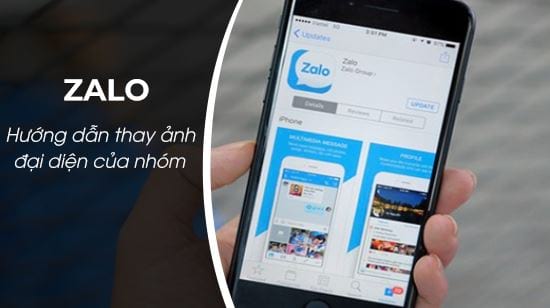
Thay đổi ảnh đại diện nhóm Zalo trên máy tính, điện thoại
Tương tự như với cá nhân, thì sau khi tạo nhóm chat Zalo, các bạn hoàn toàn có thể đổi ảnh đại diện nhóm Zalo, thay ảnh Avatar Group rất dễ dàng trên PC hoặc là điện thoại.
- Tải Zalo cho Android tại đây.
- Tải Zalo cho iPhone tại đây.
Hướng dẫn đổi ảnh đại diện nhóm Zalo
1. Cách đổi ảnh Avatar Group Zalo trên máy tính
Bước 1: Tại giao diện Zalo trên PC bạn nhấn chọn vào ảnh đại diện của nhóm.
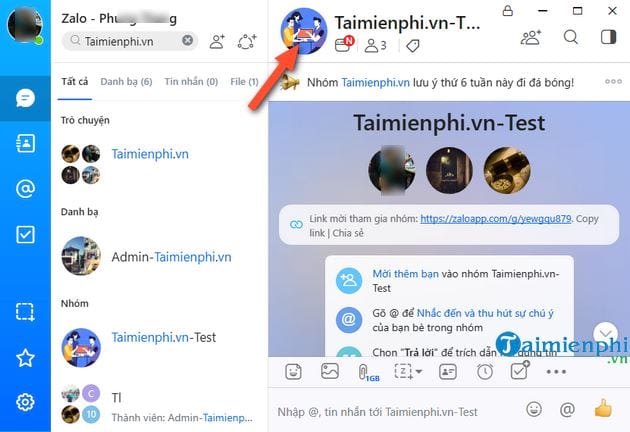
Bước 2: Giao diện chọn ảnh và upload ảnh từ máy tính xuất hiện. Các bạn có thể chọn ảnh đại cho nhóm từ kho ảnh sẵn có với các chủ đề về gia đình, công việc, bạn bè và học tập. Nếu chọn từ máy tính -> bạn nhấn vào Upload từ máy tính.

Tại giao diện Chọn ảnh có sẵn -> bạn nhấn vào biểu tượng dấu cộng "+" như mô tả trong ảnh dưới:

Bước 3: Ngay lập tức sẽ hiển thị thư mục để bạn chọn ảnh trên máy tính để làm ảnh đại diện. Hiện Zalo hỗ trợ người dùng chọn ảnh có định dạng là JPG, PNG và JPEG. Các bạn thực hiện chọn ảnh -> nhấn vào Open để dùng.

Các bạn sẽ thấy ảnh đại diện mới cho nhóm trên Zalo xuất hiện. Bạn nhấn Đổi ảnh đại diện ở bên dưới để thay Avatar Group Zalo là xong.

Kết quả là ảnh đại diện của nhóm trên Zalo sẽ được cập nhật, thay đổi đúng với ảnh mà bạn đã chọn:

2. Cách đổi ảnh Avatar Group Zalo trên điện thoại
Đối với đổi ảnh đại diện nhóm Zalo trên điện thoại Android và iPhone cơ bản cách thức thực hiện hoàn toàn giống nhau, do đó chúng tôi sẽ demo cách thay Avatar Group Zalo trên thiết bị dùng Android.
Bước 1: Tại giao diện chat trong nhóm -> bạn nhấn vào biểu tượng 3 dấu chấm như mô tả trong ảnh. Sau khi giao diện Tùy chọn xuất hiện -> các bạn nhấn vào nút Sửa.

Bước 2: Sau đó bạn có thể cập nhật hình đại diện với những ảnh được Zalo cung cấp sẵn có. Hoặc là bạn có thể Chụp ảnh mới để thực hiện luôn việc chụp ảnh trên điện và dùng ảnh đó làm ảnh đại diện. Nếu sử dụng ảnh sẵn có trên điện thoại -> bạn nhấn vào Chọn ảnh có sẵn.
Bước 3: Tiếp đến, bạn lựa chọn ảnh để làm ảnh đại diện mới cho nhóm.

Bước 4: Sau đó bạn sẽ thấy ảnh đại diện cho nhóm sẽ xuất hiện -> nhấn Xong để chuyển sang giao chỉnh sửa ảnh đại diện cho nhóm -> sau khi chỉnh sửa xong -> bạn nhấn tiếp vào nút Xong.

Kết quả bạn sẽ thấy ảnh đại diện của nhóm trên Zalo đã được thay đổi thành công, và bạn cũng sẽ thấy sự thay đổi này khi chuyển sang Zalo máy tính để dùng.

Vậy là bạn đã hoàn thành xong việc đổi ảnh đại diện nhóm Zalo, thay Avatar Group rồi nhé. Việc đổi ảnh đại diện vừa hướng dẫn ở trên khá giống với thao tác thay ảnh đại diện Zalo đối với tài khoản cá nhân, và cơ bản thì cách thức thực hiện là giống nhau và khá đơn giản mà thôi.
https://thuthuat.taimienphi.vn/cach-doi-anh-dai-dien-nhom-zalo-avatar-group-52197n.aspx
Nếu Zalo sử dụng khá phổ biến thì Viber, nhất là Facebook Messenger còn được sử dụng phổ biến hơn. Chúng đều là ứng dụng chat, nhắn tin miễn phí, gọi điện free khi có Internet, và mỗi ứng dụng đều có những tính năng hấp dẫn riêng nên nếu người dùng sử dụng song song sẽ rất thuận tiện khi chia sẻ thông tin, trao đổi qua lại cũng như làm việc ngay trên những ứng dụng này.